La rubrica del tuo iPhone non è cool e vorresti dare un tocco di originalità ai tuoi contatti? In questa guida scoprirai come personalizzare tutti i contatti aggiungendo le emoji di iOS!
Con iOS 5 Apple ha rilasciato la tastiera emoji che permette agli utenti iPhone e iPad di personalizzare i messaggi di testo con centinaia di emoticons tematizzate su diversi argomenti: sentimenti, animali, festività, ecc… .
Grazie alle innumerevoli funzionalità degli iDevice, le emoji possono essere applicate anche in aree diverse dai messaggi come ad esempio nelle note o addirittura accanto ai nomi della rubrica, così possiamo assegnare delle figure che magari possono richiamare alcuni aspetti del contatto.
Come aggiungere le emoji ai contatti della rubrica di iOS?
Nonostante abbia scritto questa guida per spiegare come aggiungere le emoji accanto ai nomi presenti nella rubrica dell’iPhone, l’operazione è abbastanza semplice e richiede pochi minuti per essere completata.
Innanzitutto assicuriamoci di aver abilitato le emoji seguendo attentamente le istruzioni della guida su come aggiungere la tastiera emoji di iOS oppure potremo verificare se sono già attivate, tappando il mappamondo che compare in basso alla tastiera virtuale di iPhone e iPad: se compaiono le emoji, possiamo passare alla personalizzazione della rubrica!
Poiché tra le emoticon di WhatsApp e le emoji di iOS non c’è più differenza, ti consiglio di dare un’occhiata alla guida sulle faccine WA dove potrai conoscere tutti i significati così da assegnarli ai tuoi contatti in maniera corretta.
Segui i passaggi descritti di seguito e buon divertimento:
- Apri l’app Contatti (Rubrica) dell’iPhone, iPad o iPod Touch
- Seleziona un contatto che vuoi personalizzare e fai tap sul pulsante Modifica che compare in alto a destra
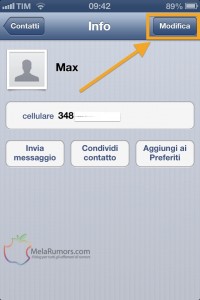
- Fai tap nel campo in cui vuoi inserire l’emoji (Nome, Cognome o Azienda)
- Premi il mappamondo accanto al pulsante spazio della tastiera virtuale di iOS finchè non compaiono le emoji
- Inserisci l’emoji che ritieni più appropriata e premi Fine

Per aggiungere le emoji ai nuovi contatti la procedura è identica solo che non dovremo modificare un nome già inserito ma creare una nuova scheda. Si possono aggiungere più simboli per ogni campo, ma è bene sapere che se vogliamo che l’emoji compaia prima del nome, dobbiamo inserirla all’inizio del campo Nome; diversamente, se deve comparire alla fine, dobbiamo aggiungerla come ultimo carattere del Cognome.
Nelle immagini postate di seguito potete osservare qual’è il risultato della personalizzazione nelle notifiche e nell’applicazione Messaggi.


Ritieni utile questa guida? Condividila con i tuoi amici!
